みなさんこんにちは。
以前から紹介している買い切りでずっと使えるRAW現像ソフト「Luminar AI」ですが、2021年7月27日に大型アップデートが追加されました!
その目玉アプデが何と…ポートレート写真のボケ感をコントロールできる!?
との事で、さっそく試してみました!
まずは以下の写真でその効果を確認してください。

こちらのF8くらい?深めの写真に新アプデ「ポートレートボケAI」を適用すると…

すごい!まるで高価な単焦点レンズで撮影したような「被写体が浮き上がる」自然なボケ感の写真に様変わりしましたね!
特に画面中央上部は点光源がキレイな玉ボケになっているのが分かります。

え?二人組のポートレートもボケさせることが出来るんですか?

うぉぉぉぉ!!!すごい!めっちゃボケてます!
これはかなり画期的な仕組みで、今まではどうしてもレンズ依存だった「ボケ」がある程度の制約があるとは言え再現できるため、特にポートレート初心者の方や「単焦点レンズを買うのが踏み切れない…」といった方に最適な機能ではないでしょうか?
それでは新しいLuminarAIの「ポートレートボケAI」の使い方を見ていきましょう!
LuminarAIってなんぞ?体験版が無料でダウンロードできるから気軽に試してみよう!
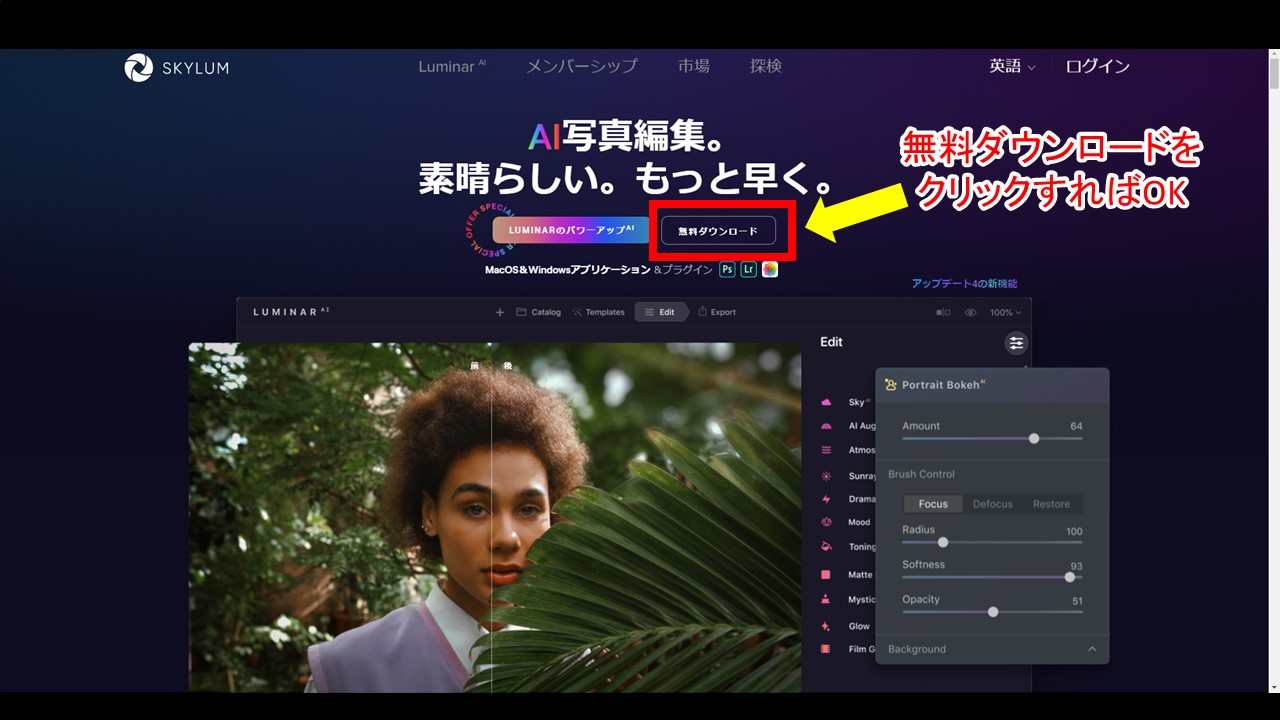
そもそもLuminarAIって何?と言う方に簡単に説明すると、PC用の買い切り型「RAW現像・編集ソフト」です。
MacOSとWindows両対応で、多少PCスペックは必要ですがAdobeのPhotoshopやLightroomと違い月額使用料は不要で、一度購入してしまえば追加料金が発生しないお得さが魅力。
LuminarAI公式サイトでダウンロードすれば製品版が7日間無料で体験できるため、今回のポートレートボケAIを試してみたい方は気軽にインストールしてみましょう!
(ちなみに購入後も気に入らなければ30日間返金保証とかなり手厚いサービス…!)
それではここからは実際にLuminarAIのポートレートボケAIの効果を、写真を見ながら実践していきます!
LuminarAIのポートレートボケAIの使い方
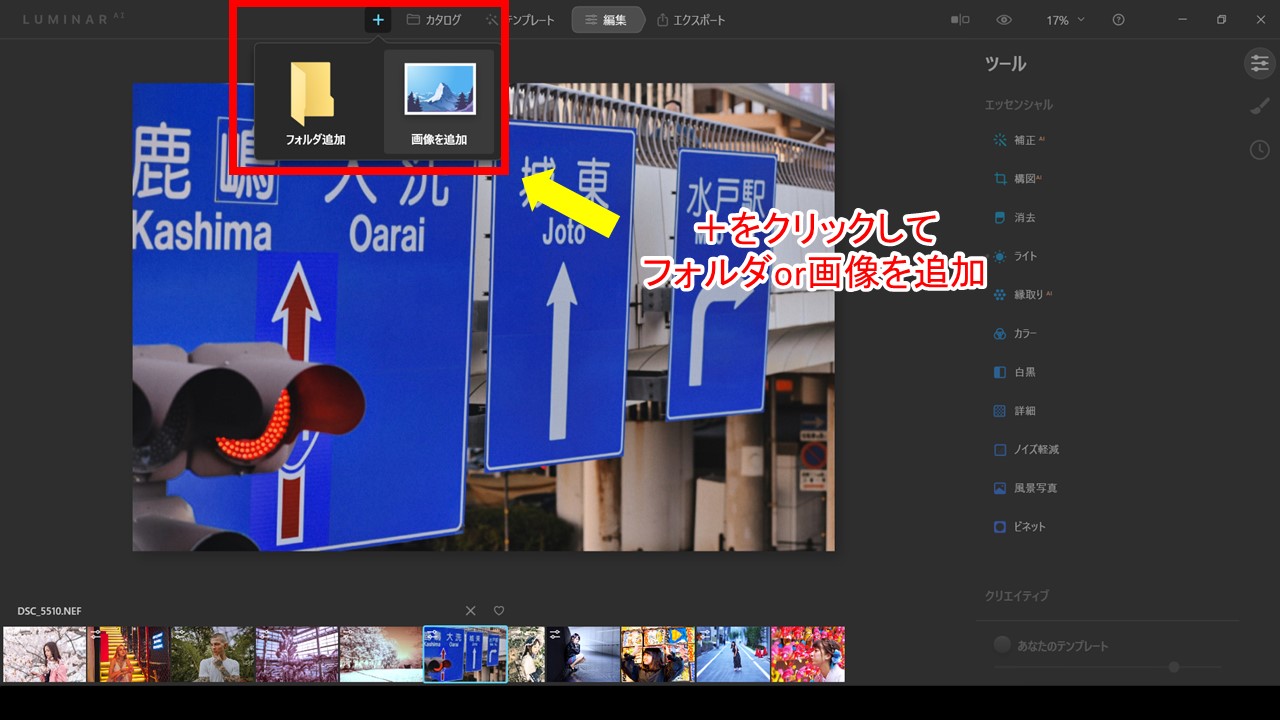
ポートレートボケの使い方はとても簡単。
LuminarAIを起動したら、+をクリックして編集したい写真を「フォルダ追加」もしくは「画像を追加」をクリックします。
今回は少ないので、画像を追加をクリック。
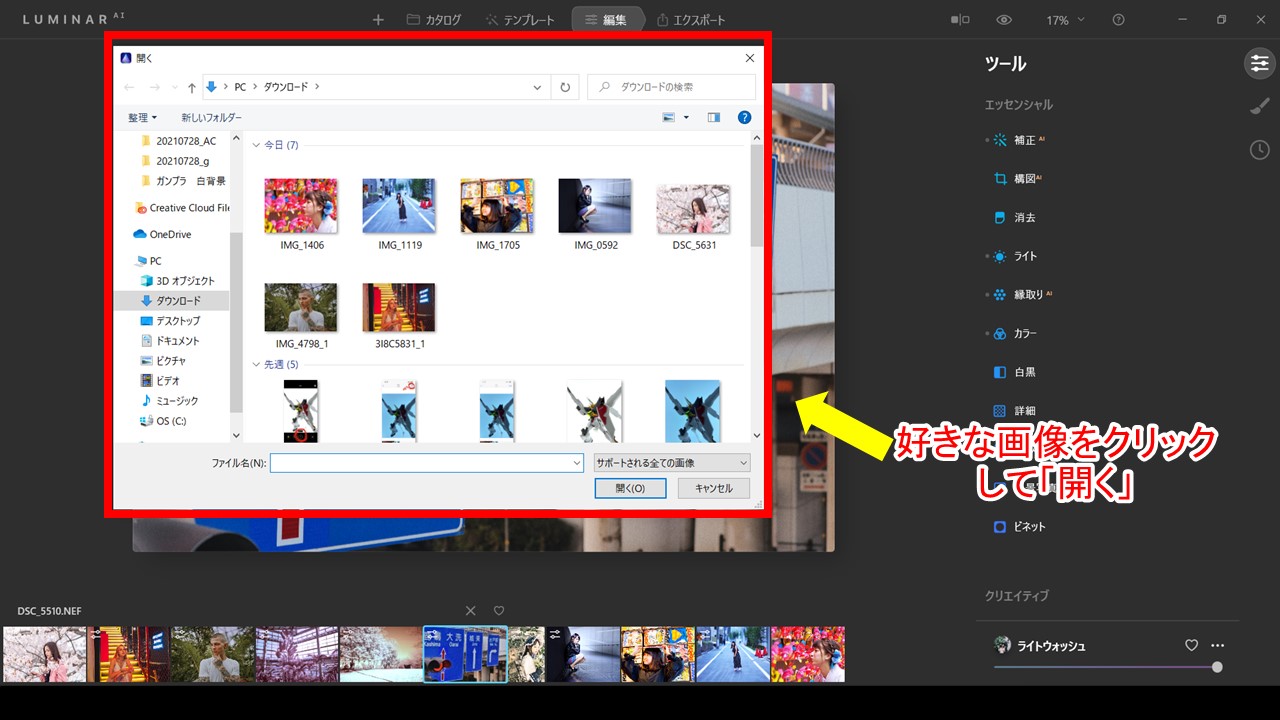
すると画像を追加する画面になりますので、今回編集したい写真を選択して「開く」をクリック
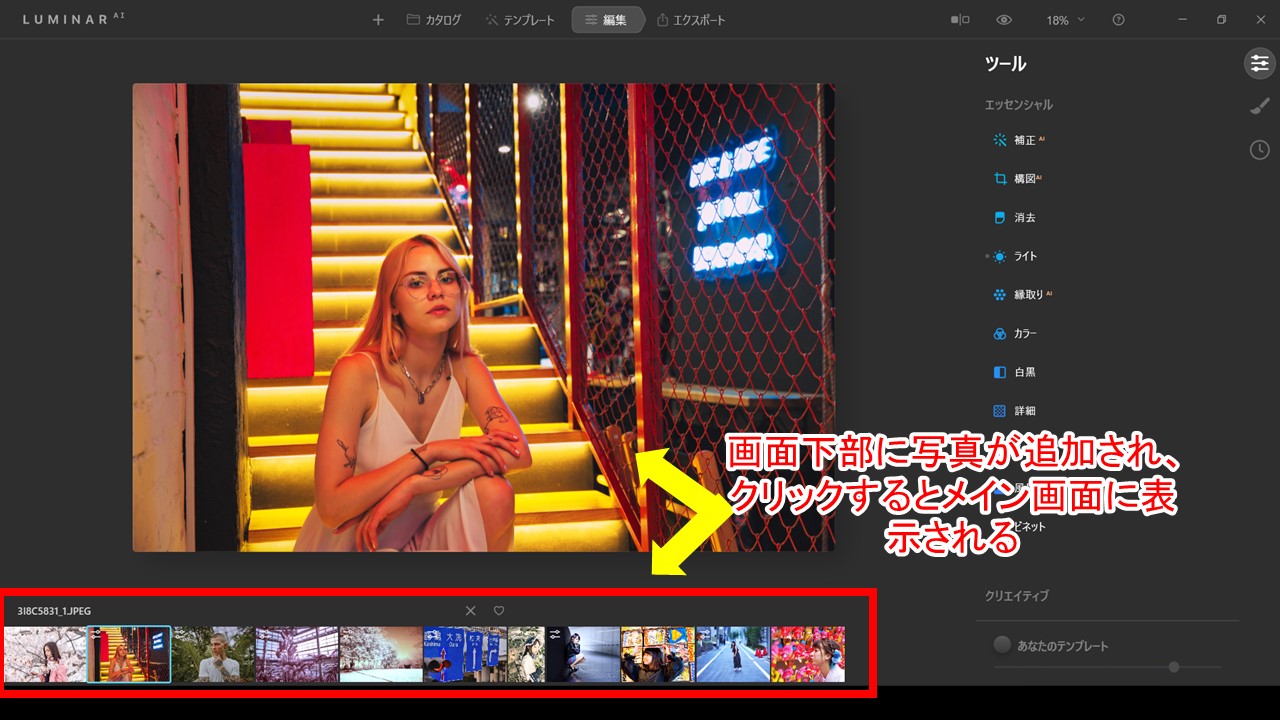
写真の読み込みが完了すると画面下部に追加され、写真を選択すればメイン画面に表示されます。
ここまでは通常の現像作業と同様ですね。
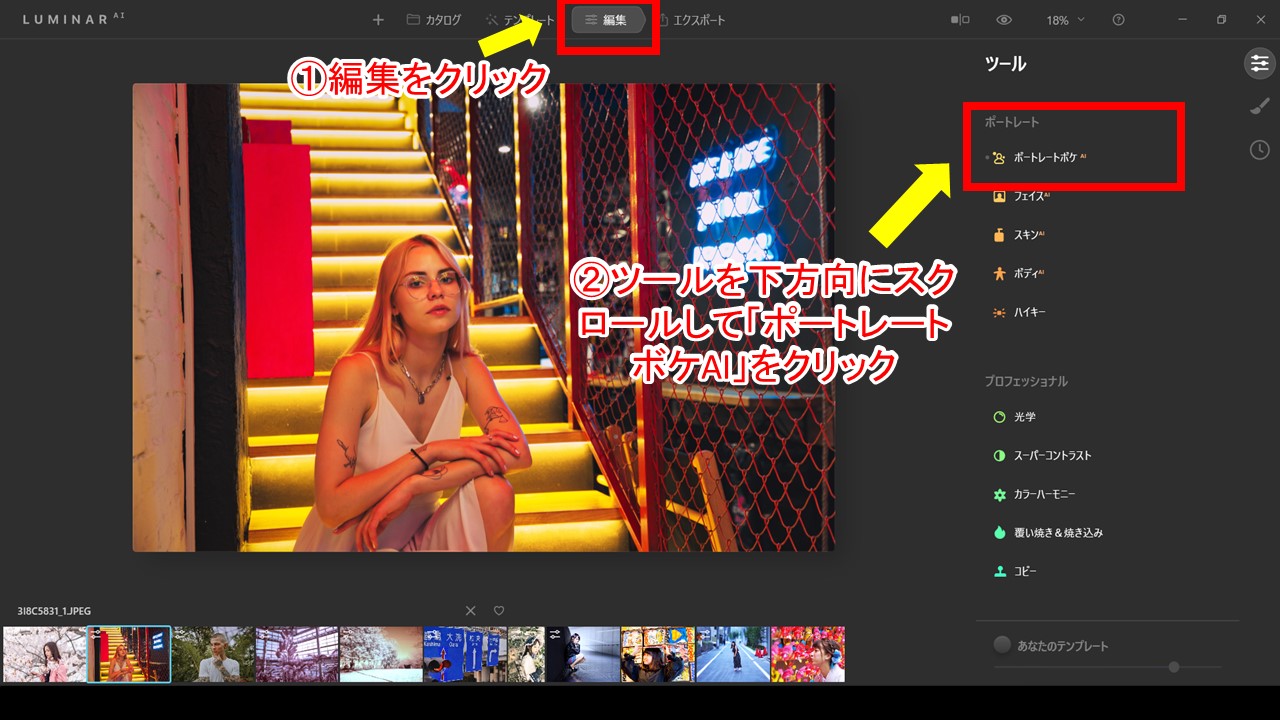
次に画面上部の「編集」をクリックして、右側に表示されるツール(露出やコントラスト等を編集する所)を下方向にスクロールしてください。
すると一番下の方に「ポートレートボケAI」の項目が表示されますので、そちらをクリック。
※表示されない場合はメニューの「ヘルプ」→「アップデートをチェック」で最新版になっているか確認してください。
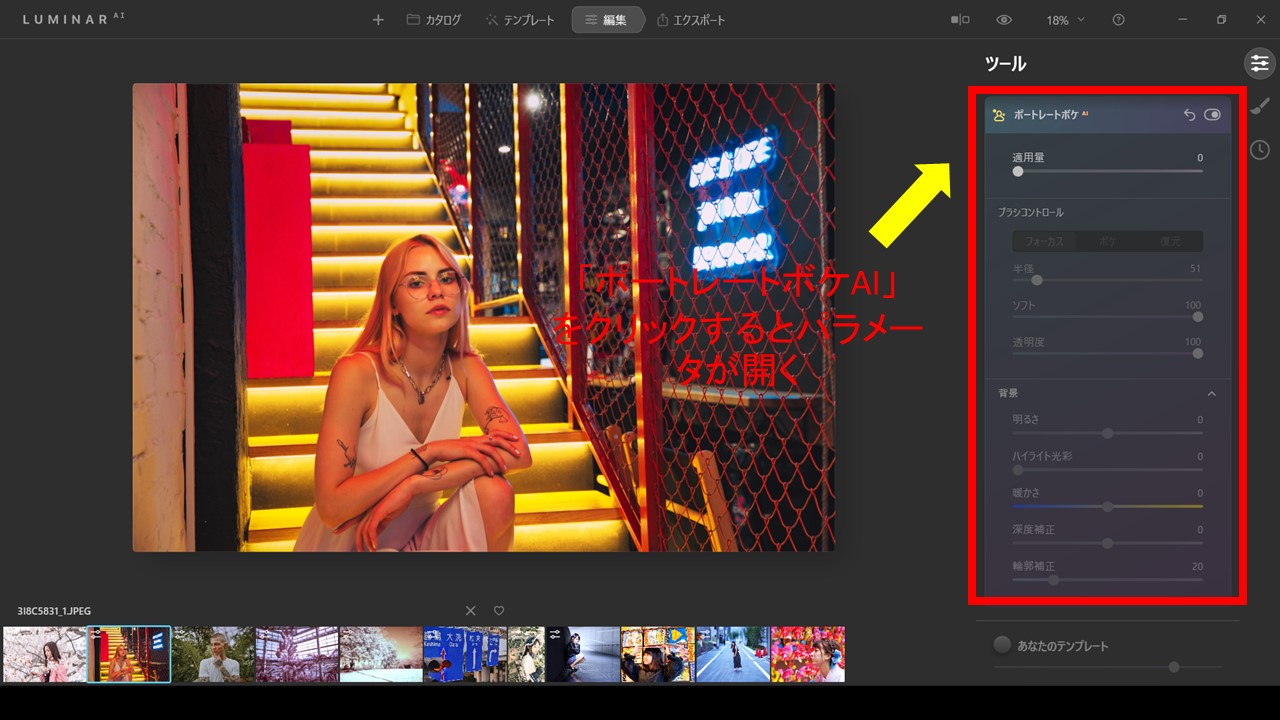
ポートレートボケAIをクリックすると、各種パラメーターが開きます。
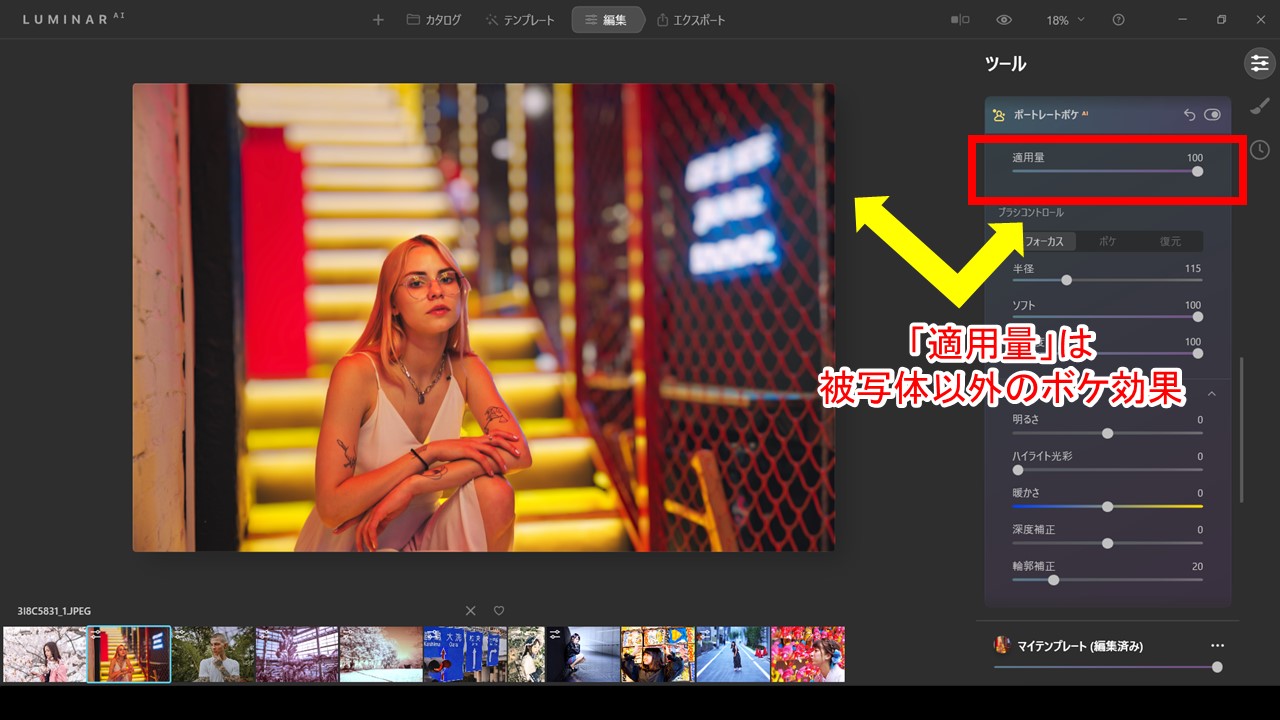
使い方はとってもシンプルで「適用量」の項目をスライドすれば、あっという間に被写体以外にボケ効果が反映されます!この時点でもうすごいボケ感!
しかし、ここで調子に乗って適用量を100!にするとあまりにも不自然になってしまうため、自然なボケに見せたい場合は30~50の間くらいがおススメです。
あとは明るさやコントラストなどを調整して「エクスポート」すれば完成です。
ポートレートボケAIの細かい使い方
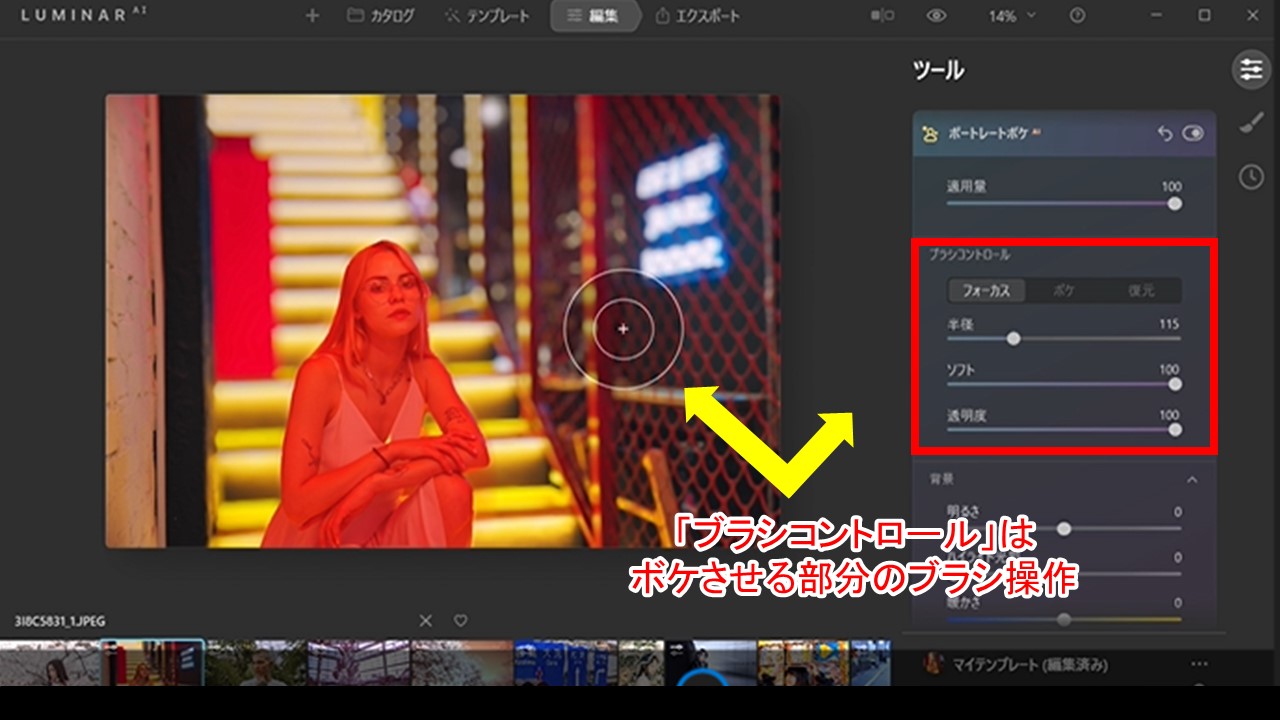
LuminarAIの新しいポートレートボケ機能は非常に高性能で、自動的に被写体を選択して効果範囲を決めてくれるため、ほとんどの場合はそのまま適用すればOKです。
しかし、被写体や背景により上手く効かない場合は手動で調整しましょう。
被写体の調整方法は…
- フォーカス→ボカさない部分をブラシで選択。
- ボケ→フォーカス部分のブラシの「消しゴム」の役割
つまり赤い部分を塗るブラシはフォーカス。消したい場合はボケを選択してマウスでなぞればOKです。
ボケの自動選択で余分な所を修正する

LuminarAIが自動で被写体を選択する能力は非常に高いですが、この写真のように背景がごちゃついていると頭部の右上のようにボケ部分が上手く処理できない場合があります。
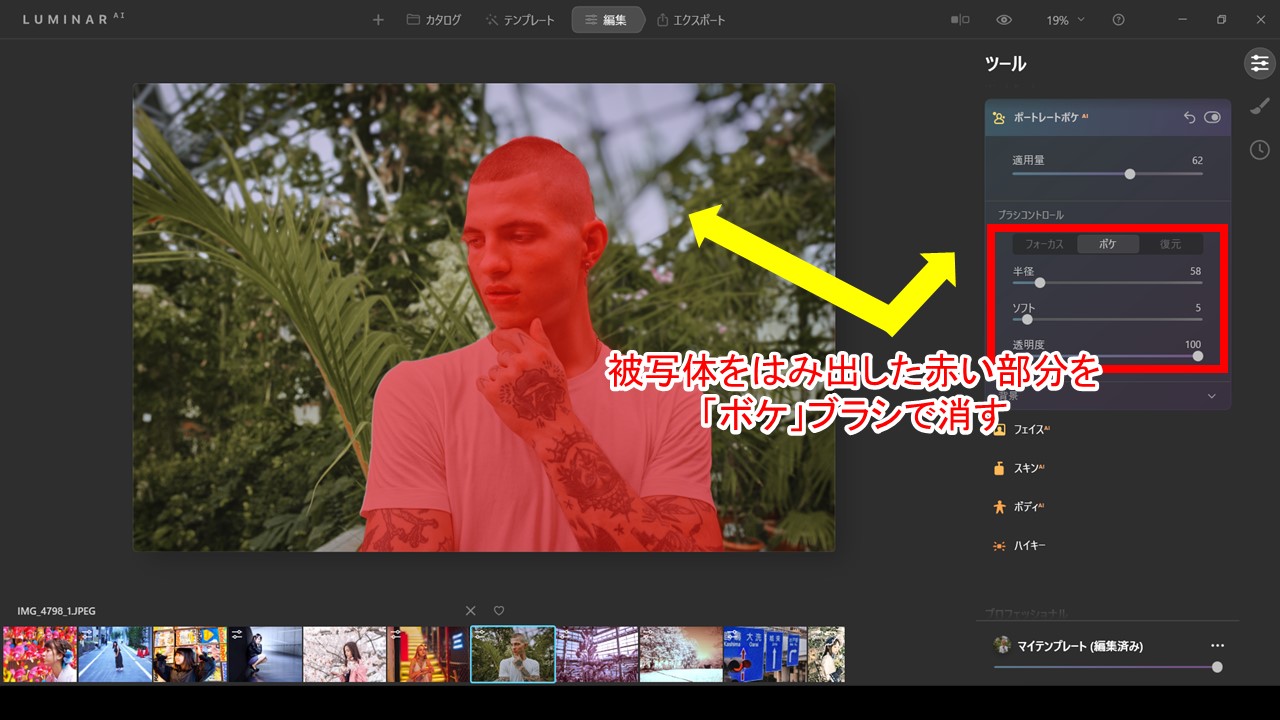
そういった場合にはブラシコントロールの「ボケ」をクリックし、消しゴムの要領ではみ出した赤い部分をキレイに整えてあげましょう。


すると今度はキレイに背景がボケた写真にする事ができましたね!
ポートレートボケAIが対応しない写真がある?
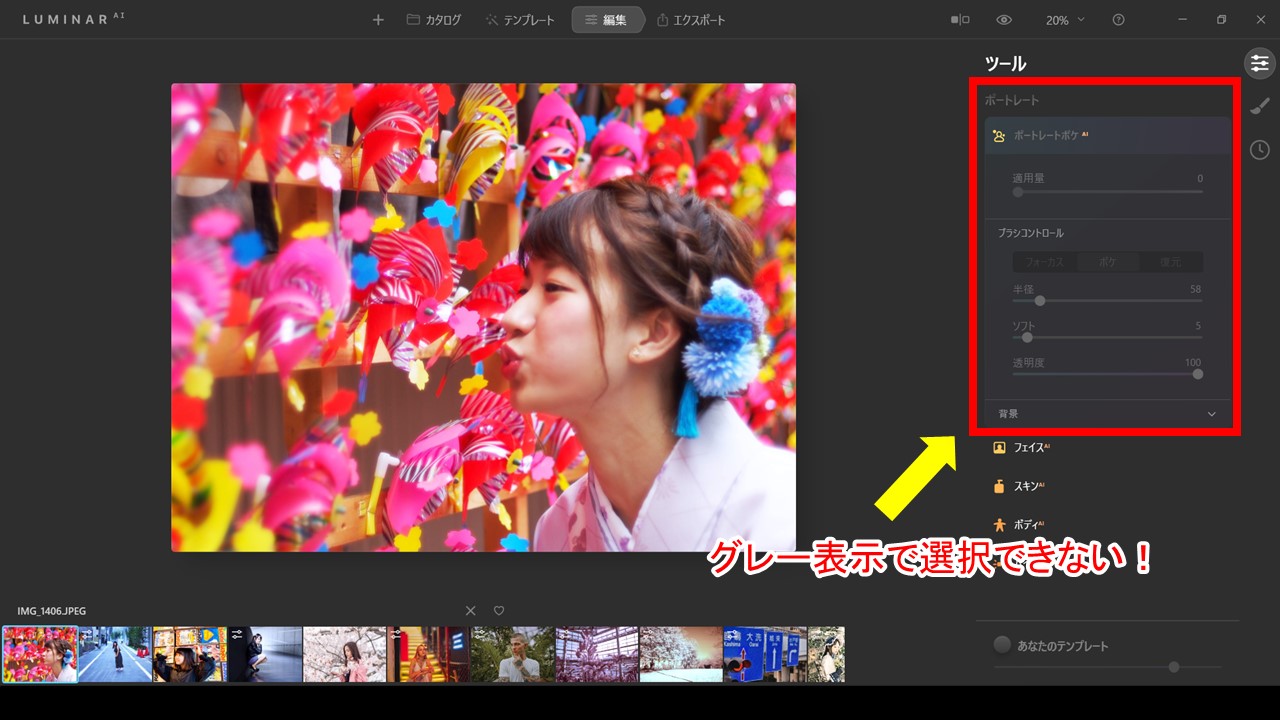
サンプル用に過去写真を引っ張りだして遊んでいたら、この写真のようにポートレートボケAIが全く機能しない事例がありました。
恐らくピントが甘かったり、被写体が近すぎる場合にポートレートだと認識してくれないようです。
残念ですがこの場合はポートレートボケAIは使用することが出来ません。次回のアップデートに期待。
(ローカルマスキングでも対応不可)
まぁそれでも人物が写っている写真はほとんど認識してくれますから、気に留めておく程度で良いと思います。
LuminarAIのポートレートボケ機能でより印象的な写真が楽しめる!

レンズの都合上、どうしてもボケ感が足りなかったor欲しかった写真もLuminarAIのポートレートボケ機能を使えば…

より印象的な写真に、そして簡単に仕上げる事が出来るようになりましたね!
ポートレートを楽しみたいけど、明るく高級なレンズが無くて踏み出せない…
そんな方はぜひLuminarAIのお試しダウンロードでチャレンジしてみてはいかがでしょうか?
当ブログを読んでいただいた方で、LuminarAIを購入する方はプロモーションコード「 nakai39 」を入力すると10%OFFになりますのでぜひ利用してくださいね。
※他のキャンペーン等と同時利用はできません。季節ごとのセール等が一番安いのでその場合は当プロモーションコードは使わない方がお得ですよ!
※最後までお付き合いありがとうございます!この記事が「いいね!」と思っていただけたら↓のリンクを1クリックしていただくか、お菓子をください!
にほんブログ村
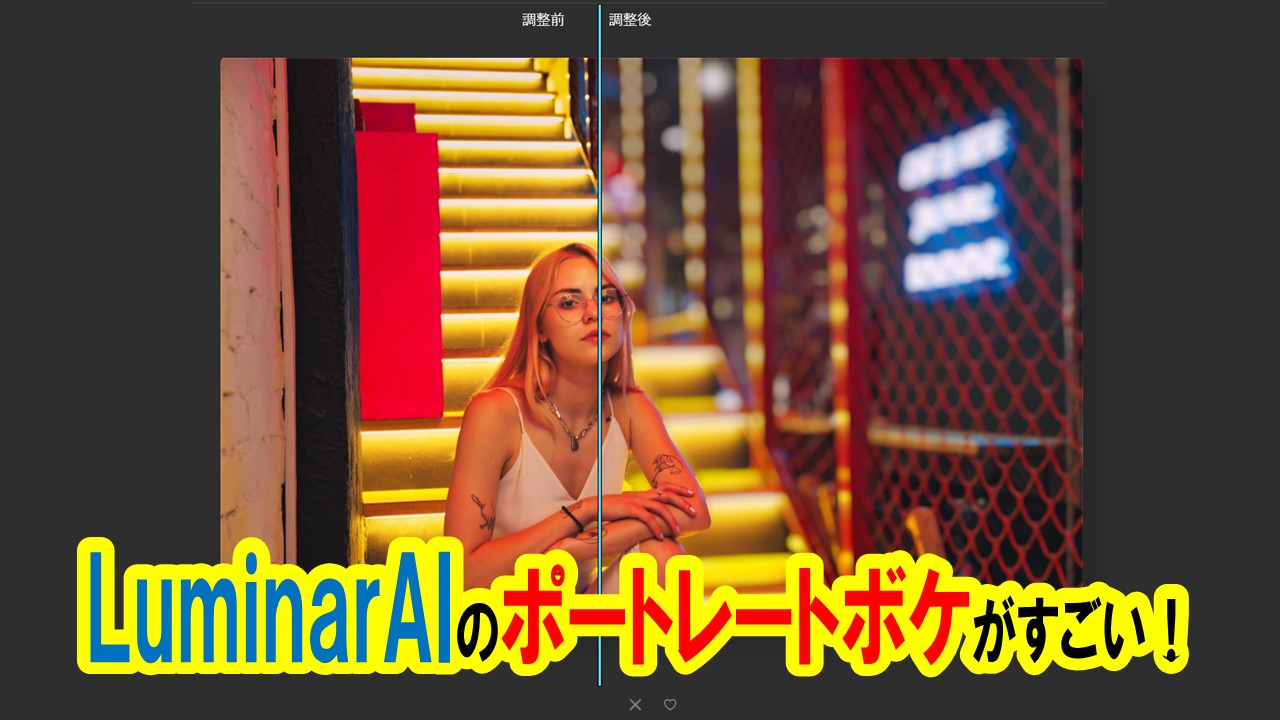



コメント